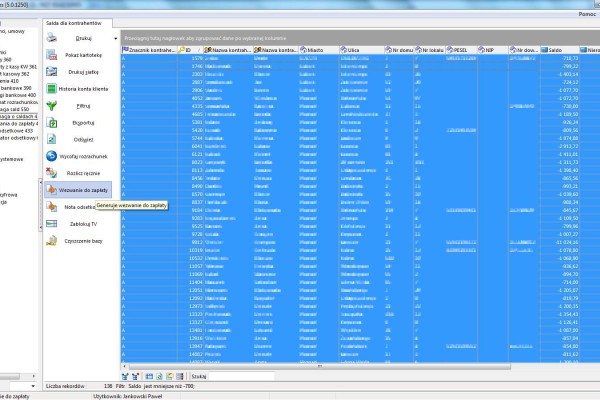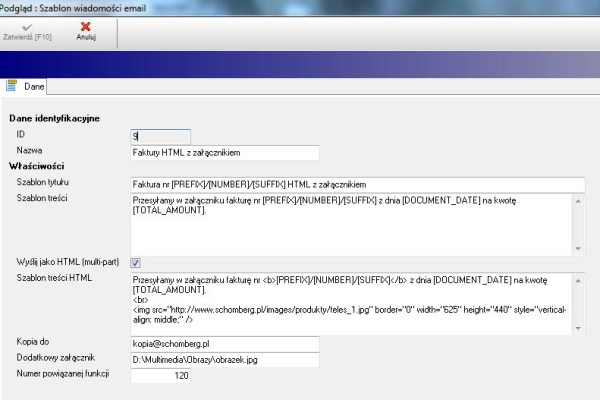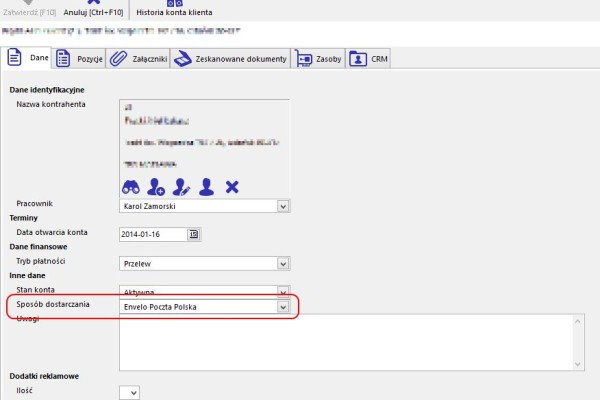Funkcja ta służy do ewidencji producentów zasobów. Wszystkie zasoby mają wspólną bazę producentów niezależnie od rodzaju zasobu (karta sieciowa, urządzenie wieloportowe, modem). W obecnej konfiguracji funkcja ta służy do ewidencji producentów modemów.
Zarządzanie zasobami sprzętowymi
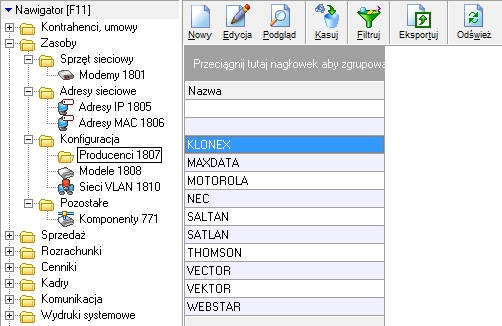
Funkcje
Na rysunku pokazana jest nowa organizacja modułu Zasoby. Funkcje Adresy IP (1805), Adresy MAC (1806) i Sieci VLAN (1810) są w obecnej konfiguracji nie używane.
Konfiguracja
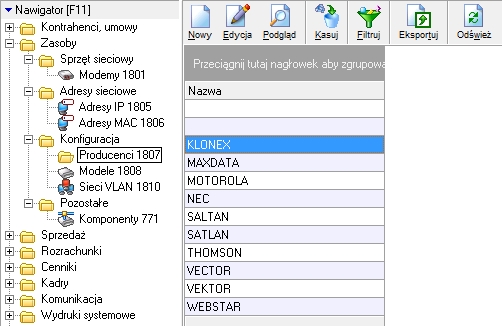 Producenci
Producenci
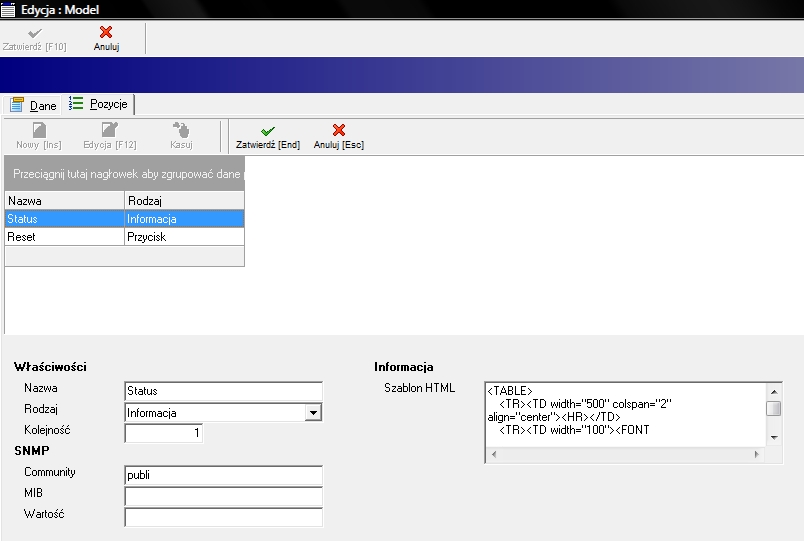 Modele
Modele
Dla każdego producenta należy określić posiadane modele zasobów. Wszystkie zasoby są potem przypisywane do konkretnych modeli.
Na zakładce [Pozycje] definiuje się parametry na potrzeby zarządzania zasobami za pomocą protokołu SNMP. Są dwa rodzaje komend wykorzystywanych do zarządzania określane jako Informacja i Przycisk.
Informacja jest tekstowym oknem informacyjnym definiowanym w formacie HTML i zawierającym dodatkowo dowolną liczbę wartości MIB zwracających tekst, który jest następnie wstawiany w odpowiednie miejsca szablonu informacyjnego. Poniżej znajduje się przykładowa definicja komendy SNMP Informacja.
Pole Nazwa określa tekst, jaki pojawi się na przycisku uruchamiającym komendę w oknie zarządzania SNMP. Okno to zostanie omówione w dalszej części opisu. Pole rodzaj określa jeden z dwóch rodzajów komend SNMP (w tym przypadku Informacja). W przypadku komendy rodzaju Informacja pola MIB i Wartość nie są używane.
W polu szablon HTML należy wpisać kod HTML definiujący układ informacji, jaki pojawi się po wywołaniu komendy w oknie zarządzania SNMP. Poniżej znajduje się przykładowy kod, którego efekt pracy będzie pokazany przy omawianiu okna zarządzania. Szablon jest zwykłym kodem HTML, w który w nawiasach kwadratowych są wplecione kody MIB. W opisywanym przykładzie są to kody [1.2.3.4.5.6.7.8.1] i [1.2.3.4.5.6.7.8.2]. W trakcie wyświetlania szablonu zostaną one zastąpione przez tekst przesłany w odpowiedzi od urządzenia, którym będziemy zarządzali. W szczególnym wypadku szablon może zawierać tylko jedną wartość MIB w nawiasach kwadratowych.
<TABLE>
<TR><TD width=”500″ colspan=”2″ align=”center”><HR></TD>
<TR><TD width=”100″><FONT SIZE=”3″>Opis:</FONT></TD><TD>
<B>S-A WebSTAR EPC2100 Series Euro-DOCSIS Cable Modem Ethernet+USB <<HW_REV: 1.0; VENDOR: S-A;
BOOTR: 2.1.5; SW_REV: v2.0.1r1142-0821; MODEL: EPC2100>></B><br>
</TD></TR>
<TR><TD width=”100″><FONT SIZE=”3″>Nazwa:</FONT></TD><TD>
<B>[1.2.3.4.5.6.7.8.1]</B><br>
</TD></TR>
<TR><TD width=”100″><FONT SIZE=”3″>Adres:</FONT></TD><TD>
<B>WEJHEROWO ST.PANEK 8/</B><br>
</TD></TR>
<TR><TD width=”100″><FONT SIZE=”3″>NR inwent:</FONT></TD><TD> <B> – no-freq</B><br>
</TD></TR>
<TR><TD width=”100″><FONT SIZE=”3″>Czas:</FONT></TD><TD> <B>
[1.2.3.4.5.6.7.8.2] 14 days, 16:44:01.00</B><br>
</TD></TR>
<TR><TD width=”300″ colspan=”2″ align=”center”><FONT SIZE=”2″>Downstream:</FONT></TD>
<TR><TD width=”100″><FONT SIZE=”3″>Freq/Pow/SNR:</FONT></TD><TD><B>386 MHz * <FONT COLOR=”blue”> 0 dBmV * </FONT> 37.2 dB</B><br>
</TD></TR>
<TR><TD width=”300″ colspan=”2″ align=”center”><FONT SIZE=”2″>Upstream:</FONT></TD>
<TR><TD width=”100″><FONT SIZE=”3″>Freq/Pow/SNR/Id:</FONT></TD><TD><B>35 MHz *<FONT COLOR=”green”> 37.5 dbmV</FONT> * -0.1 dB * <FONT COLOR=”red”> 2</FONT></B><br>
</TD>
<TR><TD width=”500″ colspan=”2″ align=”center”><HR></TD>
<TR><TD width=”100″><FONT SIZE=”3″>Interface:</FONT></TD><TD> LAN-<B>up(1)</B>, USB-<B>up(1)</B></B><br>
</TD></TR>
<TR><TD width=”500″ colspan=”2″ align=”center”><HR></TD>
<TR><TD width=”100″><FONT SIZE=”3″>Config:</FONT></TD><TD>
<B>”modconf/172.16.7.37.cfg”</B><br>
</TD></TR>
<TR><TD width=”100″><FONT SIZE=”3″>UpgServer:</FONT></TD><TD>
<B>172.18.0.10</B><br>
</TD></TR>
<TR><TD width=”100″><FONT SIZE=”3″>Software:</FONT></TD><TD>
<B>”v2.0.1r1142-0821″</B><br>
</TD></TR>
<TR><TD width=”100″><FONT SIZE=”3″>UpgFile:</FONT></TD><TD>
<B>”modsoft/epc2100r2-v202r1244-050307.p7b”</B><br>
</TD></TR>
<TR><TD width=”100″><FONT SIZE=”3″>Serial:</FONT></TD><TD>
<B>”102703534″</B><br>
</TD></TR>
</TABLE>
Przycisk jest wartością MIB z opcjonalnym parametrem. Poniżej znajduje się przykładowa definicja komendy SNMP Informacja.
Pole Nazwa określa tekst, jaki pojawi się na przycisku uruchamiającym komendę w oknie zarządzania SNMP. Okno to zostanie omówione w dalszej części opisu. Pole rodzaj określa jeden z dwóch rodzajów komend SNMP (w tym przypadku Przycisk). W przypadku komendy rodzaju Przycisk pole MIB zawiera kod odpowiedniego MIB SNMP, a pole Wartość opcjonalny parametr tej komendy.
Modemy
![]() Funkcja ta służy do ewidencji i zarządzania modemami będącymi w posiadaniu abonentów lub na stanie magazynowym firmy.
Funkcja ta służy do ewidencji i zarządzania modemami będącymi w posiadaniu abonentów lub na stanie magazynowym firmy.
Na pasku przycisków nad formularzem znajduje się specyficzny dla zasobów przycisk Zarządzanie (SNMP) wywołujący okno zarządzania sprzętem. Po jego naciśnięciu pojawi się Okno zarządzania zawierające z lewej strony przyciski komend SNMP zdefiniowane wcześniej na formularzu opisującym model.
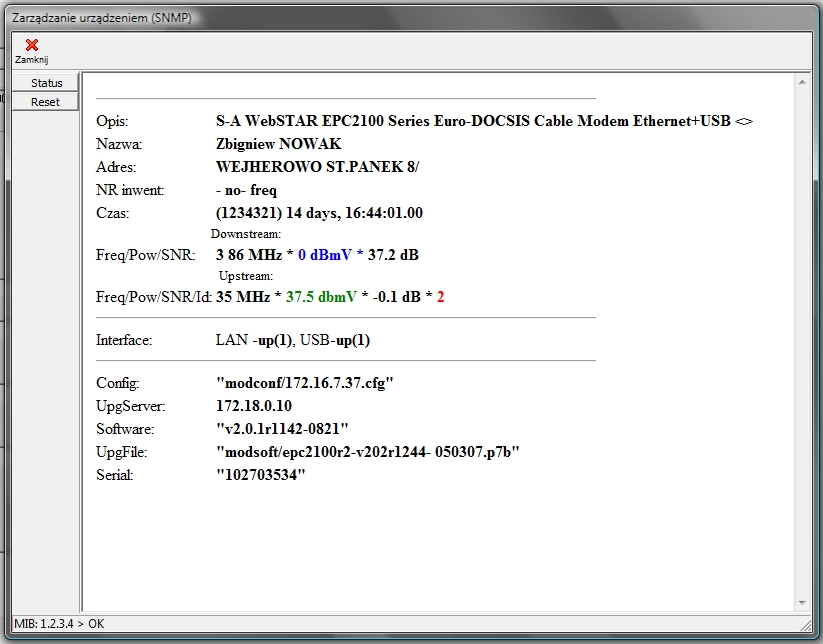 Okno zarządzania
Okno zarządzania
Naciśnięcie przycisku wywołującego komendę SNMP rodzaju Informacja (w tym wypadku przycisk Status) powoduje wyświetlenie w pozostałym obszarze okna zdefiniowanego wcześniej szablonu HTML uzupełnionego o wartości otrzymane z urządzenia w odpowiedzi na wysłane komendy (MIB).
Naciśnięcie przycisku wywołującego komendę SNMP rodzaju Przycisk (w tym wypadku przycisk Reset) nie powoduje wyświetlenia żadnej informacji, a jedynie przesłanie do urządzenia zdefiniowanej wcześniej komendy (MIB).
Rejestracja zmian
Na potrzeby rejestracji zmian wartości pól w bazie danych została stworzona dodatkowa tabela. Jeżeli użytkownik zmieni jakiekolwiek pole korzystając z formularza edycji modemu, do tej tabeli zapisywana jest aktualny stan rekordu z informacją o rodzaju zmiany (edycja lub dodanie), dacie i czasie modyfikacji oraz użytkowniku modyfikującym rekord. Szczególnie ważna może być opcja rejestracji zmian adresów IP na potrzeby zestawień do organów ścigania.
Konto abonenckie
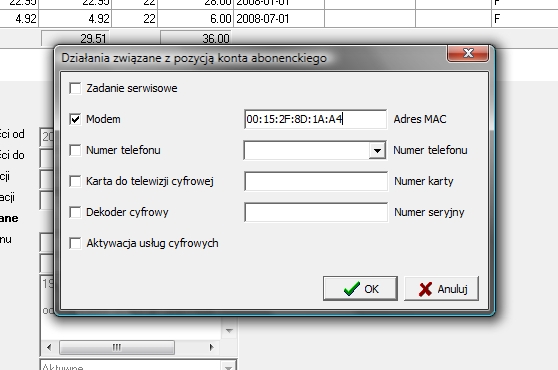 Na formularzu konta abonenckiego znajduje się zakładka Zasoby zawierająca dane o posiadanych przez abonenta Zasobach (w obecnej konfiguracji modemach).
Na formularzu konta abonenckiego znajduje się zakładka Zasoby zawierająca dane o posiadanych przez abonenta Zasobach (w obecnej konfiguracji modemach).
Po zatwierdzeniu zmian w pozycji konta abonenckiego (po dodaniu lub edycji) pojawi się formularz do wyboru czynności związanych z daną pozycją konta abonenckiego.
W celu powiązania pozycji konta z modemem należy zaznaczyć pole Modem, a w znajdujące się obok pole tekstowe wpisać adres MAC modemu. Adres można również zeskanować korzystając z kodu kreskowego na obudowie lub opakowaniu modemu.
Jeżeli wpisany adres MAC znajduje się w bazie modemów po naciśnięciu przycisku OK otworzy się okno z danymi modemu w trybie edycji.
Jeżeli wpisanego adresu nie ma w bazie modemów otworzy się okno do dodania nowego modemu w bazie.
Po zatwierdzeniu danych modemu w polu Modem przy pozycji konta abonenckiego pojawią się dane wybranego modemu.